Bruk Visual Studio Code-utvidelsen
Obs!
Fra og med 12. oktober 2022 er Power Apps-portaler Power Pages. Mer informasjon: Microsoft Power Pages er nå tilgjengelig (blogg)
Vi overfører og slår snart sammen Power Apps-portaldokumentasjonen med Power Pages-dokumentasjonen.
Oversikt
Visual Studio Code (VS Code) er et lett og kraftig redigeringsprogram for kildekode som kjører på skrivebordet og er tilgjengelig for Windows, macOS og Linux. Det leveres med innebygd støtte for JavaScript, TypeScript og Node.js og har et omfattende økosystem med utvidelser for andre språk (for eksempel C++, C#, Java, Python, PHP og Go) og kjøretidsfiler (for eksempel .NET og Unity). Hvis du vil ha mer informasjon, kan du se Komme i gang med VS Code.
VS Code lar deg utvide funksjonalitet via utvidelser. VS Code-utvidelser kan legge til flere funksjoner i den totale opplevelsen. Når denne funksjonen er utgitt, kan du nå bruke VS Code-utvidelsen til å arbeide med Power Apps-portaler.
VS Code-utvidelse for portaler
Power Platform Tools legger til muligheten for å konfigurere portaler ved hjelp av VS Code, og bruker det innebygde Liquid-språket IntelliSense til å gi hjelp med fullføring av kode, hjelp og hinting under tilpassing av portalers grensesnitt ved hjelp av VS Code. Ved hjelp av VS Code-utvidelsen kan du også konfigurere portaler via portalstøtten for Microsoft Power Platform CLI.

Forutsetning
Før du bruker VS Code-utvidelsen for Power Apps-portaler, må du gjøre følgende:
Last ned, installer og konfigurer Visual Studio Code. Mer informasjon: Last ned Visual Studio Code
Konfigurer miljøet og systemet for Power Apps-portaler CI/CD-støtte ved hjelp av CLI. Mer informasjon: Portaler-støtte for Microsoft Power Platform CLI (forhåndsversjon)
Installer VS Code-utvidelse
Etter at du har installert Visual Studio Code, må du installere utvidelsen for plugin-modulen for Power Apps-portaler for VS Code.
Slik installerer du VS Code-utvidelsen:
Åpne Visual Studio Code.
Velg
 (Utvidelser) fra venstre rute.
(Utvidelser) fra venstre rute.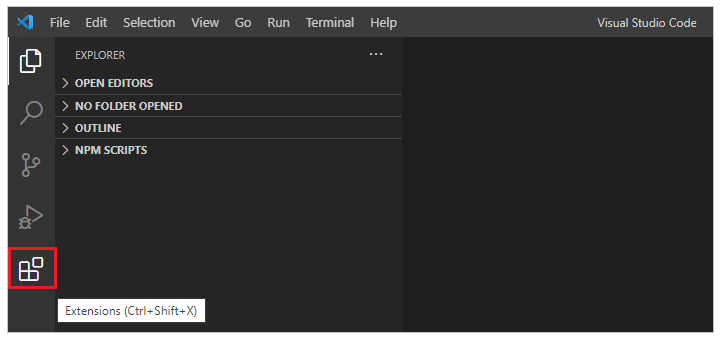
Velg ikonet
 fra øverst til høyre i utvidelsesruten.
fra øverst til høyre i utvidelsesruten.Søk etter og velg Power Platform Tools.

Velg Installer.
Kontroller at utvidelsen er installert fra statusmeldingene.
Last ned portalinnhold
Hvis du vil godkjenne mot et Microsoft Dataverse-miljø og laste ned portalinnhold, kan du se opplæringen Bruk Microsoft Power Platform CLI med portaler – last ned portalinnhold.
Tips
Power Platform Tools-utvidelsen aktiverer automatisk ved hjelp av Microsoft Power Platform CLI-kommandoer fra VS Code via Visual Studio integrert terminal.
Snuttkundestøtte
Når du tilpasser nedlastet innhold ved hjelp av VS Code, kan du nå bruke Liquid-koder for IntelliSense for Power Apps-portaler.

Filikoner
VS Code-utvidelsen for portaler identifiserer automatisk og viser ikoner for filer og mapper i det nedlastede portalinnholdet.
![]()
VS Code bruker standard filikontema som ikke viser portalspesifikke ikoner. Hvis du vil vise filikoner som er spesifikke for portalene, må du oppdatere forekomsten av VS Code slik at den bruker det portalspesifikke filikontemaet.
Slik aktiverer du et portalspesifikt filikontema:
Åpne Visual Studio Code.
Gå til Fil > Innstillinger > Filikontema
Velg temaet for Power Apps-portalikoner.

Direkteforhåndsvisning
Med Visual Studio-kodeutvidelsen kan du forhåndsvise portalinnholdssiden i Visual Studio Code-grensesnittet under utviklingen.
For å se forhåndsvisningen velger du  øverst til høyre når en HTML-fil åpnes i redigeringsmodus.
øverst til høyre når en HTML-fil åpnes i redigeringsmodus.

Forhåndsvisningsruten åpnes til høyre på siden som redigeres.

Forhåndsvisningsfunksjonen krever at de andre filene også er åpne i samme VS Code-økt som utgjør HTML-koden, for at forhåndsvisningen skal vises. Hvis for eksempel bare HTML-filen åpnes uten at mappestrukturen åpnes med VS Code, vises følgende melding:

Når dette problemet oppstår, åpner du mappen ved hjelp av Fil > Åpne mappe og velger den nedlastede mappen for portalinnhold som skal åpnes, før du prøver å forhåndsvise på nytt.
Autofullfør
Autofullføringsfunksjonen i VS Code-utvidelsen viser gjeldende kontekst som redigeres, og de relevante autofullføringselementene via IntelliSense.

Begrensninger
Følgende begrensninger gjelder for Power Platform Tools for portaler:
- Snuttstøtte og funksjoner for autofullføring støtter bare begrenset funksjonalitet.
- Direkte forhåndsvisning støtter ikke egendefinerte temaer eller Liquid-objekter.
Se også
Portaler-støtte for Microsoft Power Platform CLI (forhåndsversjon)